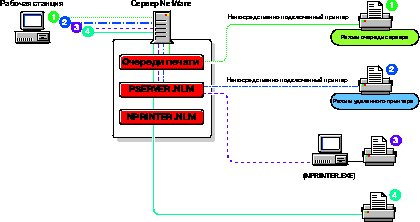
Сервер печати NetWare 3 может обслуживать очереди сервера NetWare 4. Они должны быть созданы в контексте, назначенном в качестве контекста Bindery. (Смотрите описание параметра SET BINDERY CONTEXT в разделе "Параметры NDS (NetWare Directory Services)" утилиты SET в руководстве Справочник по утилитам.) Эти очереди будут затем видны в Bindery.
В следующей процедуре описано, как использовать PCONSOLE, чтобы разрешить серверу печати NetWare 4 обслуживать очереди и клиентов NetWare 3.
Теперь будут обслуживаться задания, направленные в очередь NetWare 3.
Вы можете выполнять переназначение с помощью CAPTURE и печать с помощью NPRINT, можно также поместить команду CAPTURE в системную процедуру регистрации или в индивидуальные процедуры регистрации пользователей.
NetWare 4 поддерживает существующие принтеры прямого подключения к сети и оборудование серверов очередей, выпускаемое различными производителями. Эти устройства либо подключаются к принтеру и к сети, либо инсталлируются в порту принтера.
Во многих случаях эти устройства работают быстрее и эффективнее, чем стандартные принтеры, и предлагают дешевые решения сетевой печати как в NetWare 4, так и в NetWare 3.
Обычно производители вместе с этими устройствами поставляют утилиты для их инсталляции. Утилиты производителей конфигурируют устройство для того, чтобы оно сумело распознать компоненты сетевой печати и могло взаимодействовать с сетью. Для эффективного использования в среде NetWare 4 непосредственно подключенных к сети печатающих устройств Вам нужно знать процедуры производителя для инсталляции соответствующего устройства.
Многие из этих устройств могут быть сконфигурированы для запуска в режиме сервера очереди или в режиме удаленного принтера, которые описаны в следующих разделах.
На Рис. 6-4 представлена объединенная настройка сетевой печати для непосредственно подключенных к сети печатающих устройств, используемых как в режиме сервера очереди, так и в режиме удаленного принтера.
Figure 6-4. Непосредственно подключенные к сети печатающие устройства, запущенные в одной сети с принтерами, подключенными к рабочей станции и серверу NetWare
В этом режиме устройство функционирует подобно рабочей станции, на которой запущена утилита NetWare 4 NPRINTER или RPRINTER из NetWare 3. Устройство конфигурируется для режима удаленного принтера и контролируется сервером печати NetWare.
В этом режиме Вы будете использовать сервис Каталога, получать оповещения и сможете использовать другие функциональные возможности PCONSOLE. Эти преимущества обычно недоступны в режиме сервера очереди, который описывается в следующем разделе.
Устройства, загруженные в этом режиме в NetWare 4, значительно быстрее тех, которые работают в NetWare 3. Увеличение скорости и гибкости использования в NetWare 4 делает режим удаленного принтера очень эффективным для выполнения сетевой печати на этих устройствах.
В этом режиме оборудование сервера печати имеет прямой доступ к очереди на печать с помощью вызовов NetWare Core ProtocolTM. В NetWare 3 этот режим работает быстрее режима удаленного принтера, но улучшенная производительность NetWare 4 сводит эти различия на нет.
Очереди, созданные в контексте Bindery, могут быть доступны как пользователям сервиса Каталога (NetWare Directory ServicesTM ), так и пользователям Bindery. Поэтому оба типа пользователей могут иметь доступ к оборудованию серверов печати.
Печатающие устройства для прямого подключения к сети, разработанные до появления NetWare 4, предназначены для работы с Bindery. При использовании в режиме сервера очереди некоторые из этих продуктов требуют от администратора сети NetWare 4 выполнения следующих ограничений:
Для обеспечения непрерывного сетевого обслуживания клиентов в NetWare(r) 4.1 SFTTM III (System Fault Tolerant - отказоустойчивая система III уровня) используются два отраженных сервера NetWare. Если один из серверов остановится, его отраженный партнер автоматически возьмет на себя всю работу. Для получения дополнительной информации смотрите раздел "Зеркальное отражение сервера" в руководстве Концепции. Для получения информации об инсталляции NetWare 4 SFT IIITM смотрите руководство Инсталляция.
В ситуациях, когда отказоустойчивая печать не требуется, может быть достаточно одного принтера, установленного в любом месте сети. В связи с тем, что маршрутизаторы могут являться точками отказа, для надежности печати в сети SFT III принтеры должны располагаться в том же локальном сегменте сети, что и оба отраженных сервера SFT III.
Если в сети важна отказоустойчивость печати, в ней должно быть как минимум два одинаковых принтера. Они должны быть одинаковыми для гарантии адекватного функционирования определений печатающих устройств. В любом случае принтеры должны располагаться недалеко друг от друга, так как оба они будут назначены для одной очереди на печать и пользователи не будут знать, который из них печатает их задания.
В зависимости от потребностей пользователей и уровня отказоустойчивости принтеры могут настраиваться одним из двух способов. Характеристики каждого из них приведены в таблице.
| Настройка А (высокая отказоустойчивость) | Настройка Б (меньшая отказоустойчивость) |
|---|---|
| Отраженные серверы необязательно должны располагаться рядом друг с другом, чтобы совместить принтеры. | Отраженные серверы должны располагаться рядом друг с другом, чтобы принтеры также находились рядом. |
| Принтеры могут не подключаться к отраженным серверам. | Принтеры подключаются к отраженным серверам. |
| Если функционирует хотя бы один из двух отраженных серверов и один из двух принтеров, печать будет продолжена. | Если функционирует один из отраженных серверов и подключенный к нему принтер, печать будет продолжена. Если один из отраженных серверов и принтер, подключенный к другому отраженному серверу неработоспособны, печать не может быть продолжена. |
NOTE: В SFT III v3.11 PSERVER.NLM загружается в IOEngine. В SFT III v4.1 PSERVER.NLM загружается в MSEngine таким образом, что сервер печати становится отраженным. При использовании NPRINTER загружается в IOEngine.
На следующем рисунке изображена настройка отказоустойчивой печати с помощью SFT III.
Figure 6-5. Настройка А для печати в SFT III
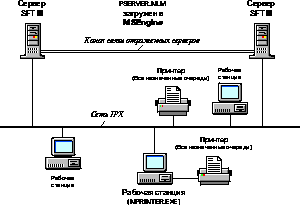
Ниже приведена процедура для настройки принтеров в сети SFT III данным способом.
LOAD PSERVER .<имя_сервера_печати>.контекст
NPRINTER <имя_сервера_печати> <номер_принтера>
На следующем рисунке изображена настройка для печати в SFT III с меньшей отказоустойчивостью.
Figure 6-6. Настройка Б для печати в SFT III
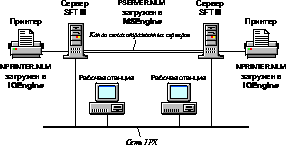
Ниже приведена процедура для настройки принтеров в сети SFT III данным способом.
LOAD PSERVER.<имя_сервера_печати>.контекст
Для его автоматической загрузки вставьте эту команду в файл MSAUTO.NCF.
NPRINTER <имя_сервера_печати> <номер_принтера>
Для его автоматической загрузки вставьте эту команду в файлы IOAUTO.NCF на каждом сервере.
Первым действием при устранении неисправностей, относящихся к серверу печати, является запуск PCONSOLE, NetWare Administrator или использование консоли сервера печати для обнаружения возможных проблем с принтерами и сервером печати:
Для получения исчерпывающей информации о методах устранения проблем печати смотрите раздел "Устранение проблем печати".
| За дополнительной информацией о | Обратитесь к |
|---|---|
| Создании, изменении или удалении серверов печати | Подразделу "Создание серверов печати" (NetWare Administrator). Подразделу "Создание или модификация серверов печати" (PCONSOLE). |
| Изменении файла AUTOEXEC.NCF сервера | Подразделу "Creating or Editing a Server Batch (.NCF) File" (Создание или редактирование файла автозапуска сервера (.NCF)) в руководстве Supervising the Network. |
Назад | Содержание | Вперед